ਰਾਊਟਰ ਦੇ ਫਰਮਵੇਅਰ ਨੂੰ ਕਿਵੇਂ ਅਪਡੇਟ ਕਰਨਾ ਹੈ?
ਇਹ ਇਹਨਾਂ ਲਈ ਢੁਕਵਾਂ ਹੈ: N150RA, N300R ਪਲੱਸ, N300RA, N300RB, N300RG, N301RA, N302R ਪਲੱਸ, N303RB, N303RBU, N303RT ਪਲੱਸ, N500RD, N500RDG, N505RDU, N600RD, A1004, A2004NS, A5004NS, A6004NS
ਐਪਲੀਕੇਸ਼ਨ ਜਾਣ-ਪਛਾਣ: ਫਰਮਵੇਅਰ ਦਾ ਨਵਾਂ ਸੰਸਕਰਣ ਵੱਖ-ਵੱਖ ਕੁਸ਼ਲਤਾ ਵਿੱਚ ਸੁਧਾਰ ਕਰਨ ਲਈ ਜਾਂ ਕੁਝ ਬੱਗਾਂ ਨੂੰ ਠੀਕ ਕਰਨ ਲਈ ਜਾਰੀ ਕੀਤਾ ਜਾਵੇਗਾ। ਅੱਪਗਰੇਡ ਕਰਨ ਦਾ ਅਹਿਸਾਸ ਕਰਨ ਲਈ ਹੇਠਾਂ ਦਿੱਤੇ ਕਦਮਾਂ ਦੀ ਪਾਲਣਾ ਕਰਦੇ ਹੋਏ.
ਸਟੈਪ-1: ਆਪਣੇ ਕੰਪਿਊਟਰ ਨੂੰ ਰਾਊਟਰ ਨਾਲ ਕਨੈਕਟ ਕਰੋ
1-1. ਆਪਣੇ ਕੰਪਿਊਟਰ ਨੂੰ ਕੇਬਲ ਜਾਂ ਵਾਇਰਲੈੱਸ ਦੁਆਰਾ ਰਾਊਟਰ ਨਾਲ ਕਨੈਕਟ ਕਰੋ, ਫਿਰ ਆਪਣੇ ਬ੍ਰਾਊਜ਼ਰ ਦੇ ਐਡਰੈੱਸ ਬਾਰ ਵਿੱਚ http://192.168.1.1 ਦਾਖਲ ਕਰਕੇ ਰਾਊਟਰ ਨੂੰ ਲੌਗਇਨ ਕਰੋ।

ਨੋਟ: TOTOLINK ਰਾਊਟਰ ਦਾ ਡਿਫੌਲਟ IP ਪਤਾ 192.168.1.1 ਹੈ, ਡਿਫੌਲਟ ਸਬਨੈੱਟ ਮਾਸਕ 255.255.255.0 ਹੈ। ਜੇਕਰ ਤੁਸੀਂ ਲੌਗ ਇਨ ਨਹੀਂ ਕਰ ਸਕਦੇ ਹੋ, ਤਾਂ ਕਿਰਪਾ ਕਰਕੇ ਫੈਕਟਰੀ ਸੈਟਿੰਗਾਂ ਨੂੰ ਰੀਸਟੋਰ ਕਰੋ।
1-2. ਕਿਰਪਾ ਕਰਕੇ ਕਲਿੱਕ ਕਰੋ ਸੈੱਟਅੱਪ ਟੂਲ ਆਈਕਨ  ਰਾਊਟਰ ਦੇ ਸੈਟਿੰਗ ਇੰਟਰਫੇਸ ਵਿੱਚ ਦਾਖਲ ਹੋਣ ਲਈ।
ਰਾਊਟਰ ਦੇ ਸੈਟਿੰਗ ਇੰਟਰਫੇਸ ਵਿੱਚ ਦਾਖਲ ਹੋਣ ਲਈ।
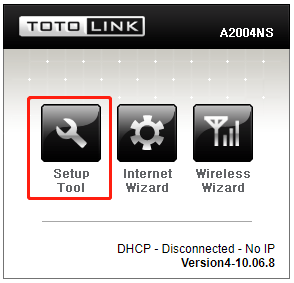
1-3. ਕਿਰਪਾ ਕਰਕੇ 'ਤੇ ਲੌਗਇਨ ਕਰੋ Web ਸੈਟਅੱਪ ਇੰਟਰਫੇਸ (ਡਿਫਾਲਟ ਉਪਭੋਗਤਾ ਨਾਮ ਅਤੇ ਪਾਸਵਰਡ ਹੈ ਪ੍ਰਬੰਧਕ).
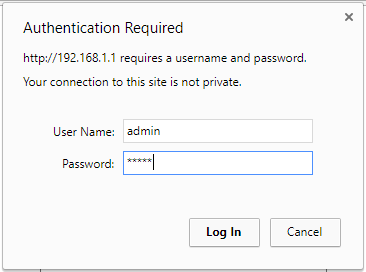
ਕਦਮ 2:
ਕਲਿੱਕ ਕਰੋ ਐਡਵਾਂਸਡ ਸੈੱਟਅੱਪ->ਸਿਸਟਮ->ਫਰਮਵੇਅਰ ਅੱਪਗਰੇਡ ਖੱਬੇ ਪਾਸੇ ਨੈਵੀਗੇਸ਼ਨ ਪੱਟੀ 'ਤੇ।
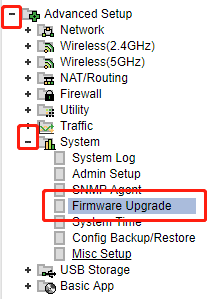
ਕਦਮ 3:
ਚੁਣੋ 'ਤੇ ਕਲਿੱਕ ਕਰੋ File ਫਰਮਵੇਅਰ ਸੰਸਕਰਣ ਦੀ ਚੋਣ ਕਰਨ ਲਈ ਬਟਨ ਅਤੇ ਫਿਰ ਅੱਪਗਰੇਡ ਬਟਨ 'ਤੇ ਕਲਿੱਕ ਕਰੋ। ਰਾਊਟਰ ਰੀਬੂਟ ਹੋਣ ਤੋਂ ਬਾਅਦ, ਅੱਪਗਰੇਡ ਪੂਰਾ ਹੋ ਗਿਆ ਹੈ।
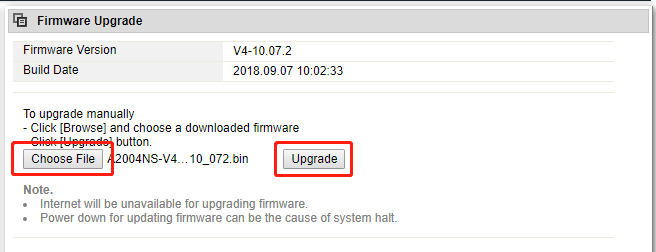
ਅਪਲੋਡ ਦੌਰਾਨ ਡਿਵਾਈਸ ਨੂੰ ਪਾਵਰ ਬੰਦ ਨਾ ਕਰੋ ਜਾਂ ਬ੍ਰਾਊਜ਼ਰ ਵਿੰਡੋ ਨੂੰ ਬੰਦ ਨਾ ਕਰੋ ਕਿਉਂਕਿ ਇਹ ਸਿਸਟਮ ਨੂੰ ਕਰੈਸ਼ ਕਰ ਸਕਦਾ ਹੈ।
ਡਾਉਨਲੋਡ ਕਰੋ
ਰਾਊਟਰ ਦੇ ਫਰਮਵੇਅਰ ਨੂੰ ਕਿਵੇਂ ਅਪਡੇਟ ਕਰਨਾ ਹੈ - [PDF ਡਾਊਨਲੋਡ ਕਰੋ]



